Excel软件中怎么进行表格窗口的重排操作教学分享, 教学分享如何在Excel软件中重新排列表格窗口。您可以在同一框架中打开表格中的多个表格进行编辑。打开窗口后,有时您可以重新排列窗口以方便您自己的编辑。具体怎么做呢,我们来看看重排的方法。
脚步
1. 首先,确保不只有一张表,否则重新排列就没有意义。单击“查看”--“全部重新排列”。
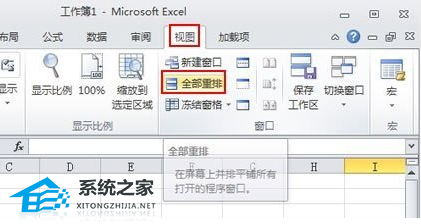
2. 在弹出的对话框中选择一种重新排列方式,然后按“确定”按钮。
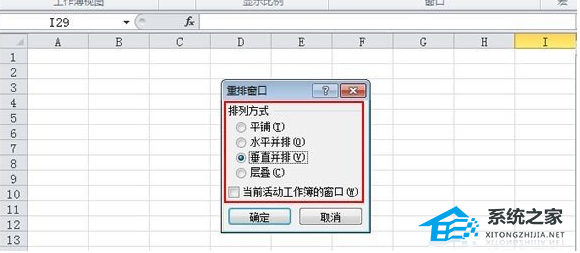
3、好的,工作表会立即按照您刚才设置的方式显示出来,这样就避免了来回切换窗口查看数据的麻烦。
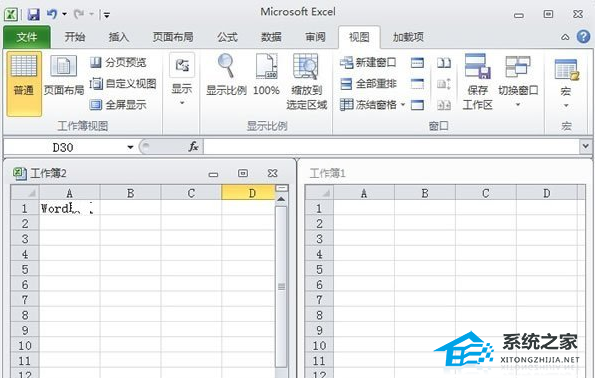
Excel软件中怎么进行表格窗口的重排操作教学分享,以上就是本文为您收集整理的Excel软件中怎么进行表格窗口的重排操作教学分享最新内容,希望能帮到您!更多相关内容欢迎关注。
